对于一些尺寸不合适的图片,尤其是比较大的图片,我们经惘度谋裆常会用电脑系统自带的画图工具进行裁剪,那么电脑画图里面的裁剪怎么用呢?下面就来介绍一下电脑画图里面的裁剪的用法,希望对你有所帮助。

工具/原料
电脑系统自带画图工具
操作系统:win7系统
电脑画图里面的裁剪怎么用
1、第一步:选择一张需要裁剪的图片,单击鼠标右键,在打开方式中选择“画图”,如下图所示,图片在额鹿赤柝画图工具中打开。
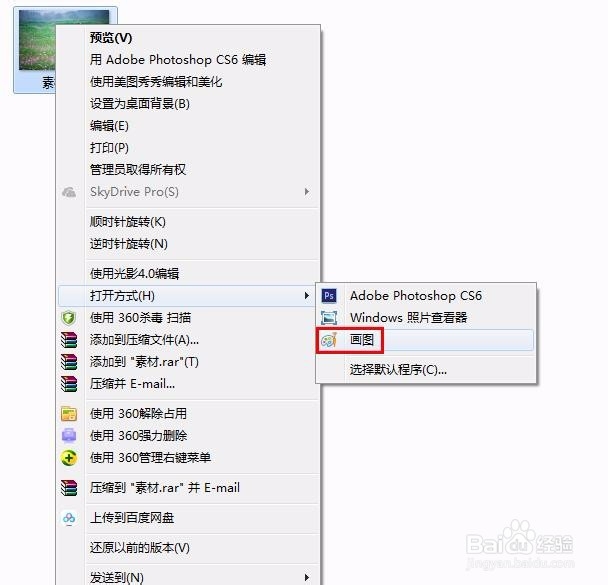

2、第二步:在画图工具的工具栏中,单击“选择框”。

3、第三步:按住鼠标左键在图片中框选住需要保留的部分。
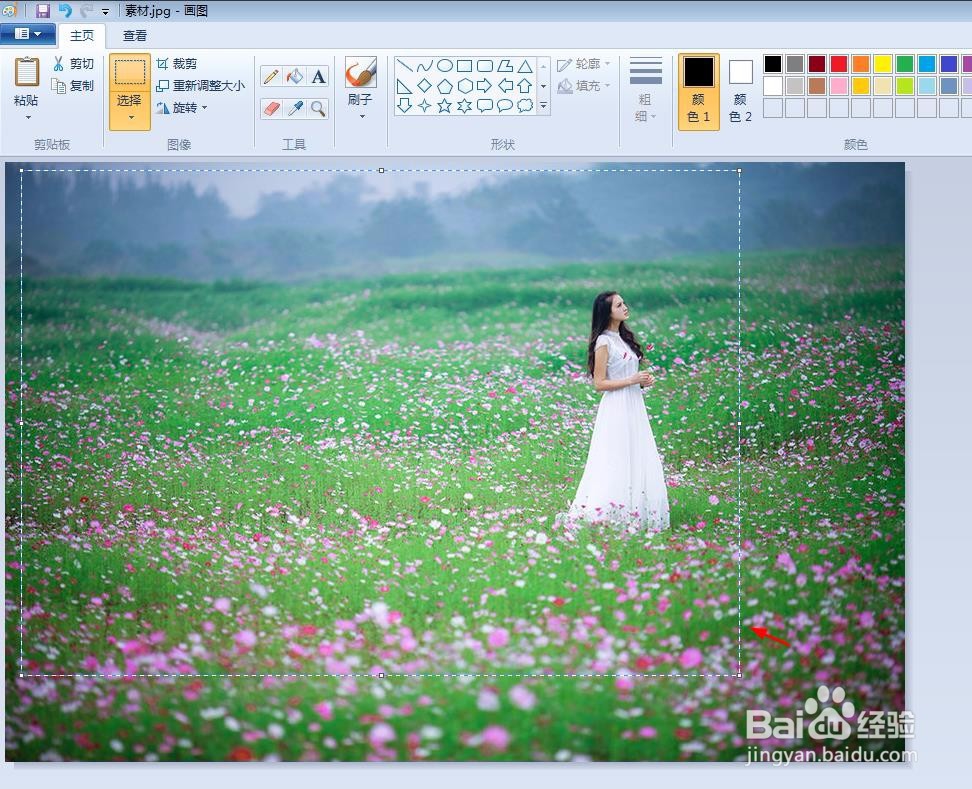
4、第四步:选好区域后,单击工具栏中的“裁剪”按钮。

5、第五步:如下图所示,图片被裁剪成选中的大小。

6、第六步:单击左上角“保存”按钮,将裁剪好的图片保存即可。
